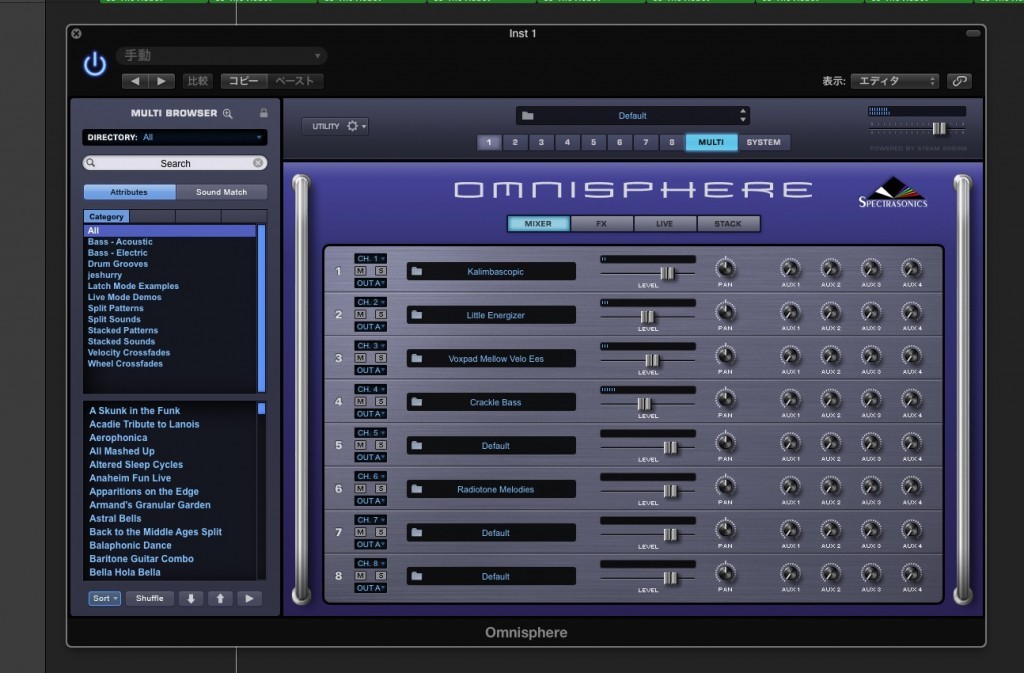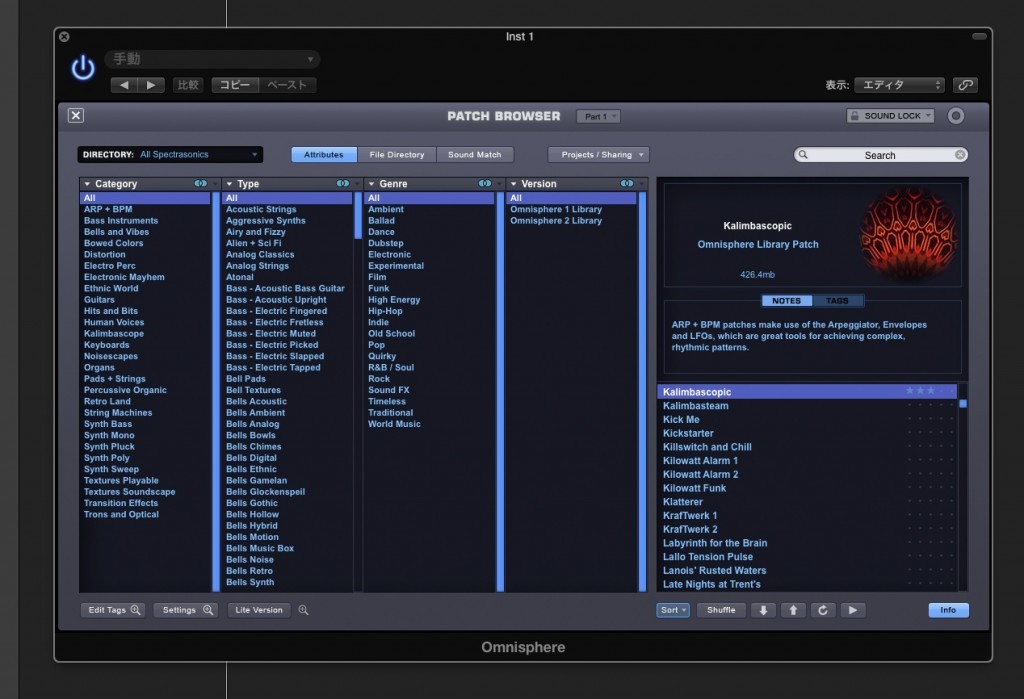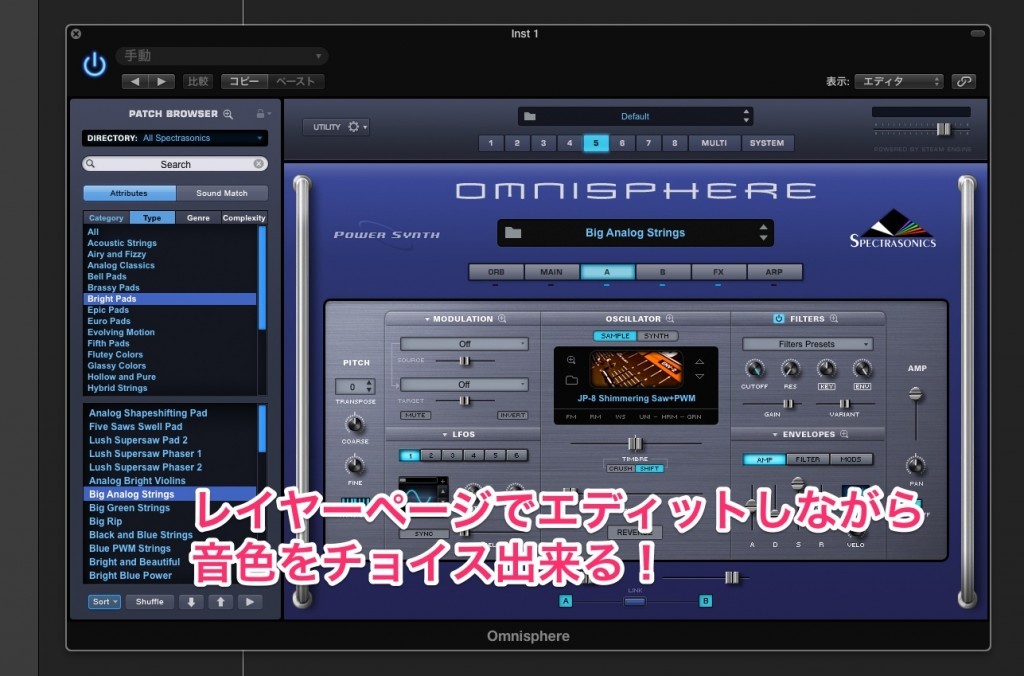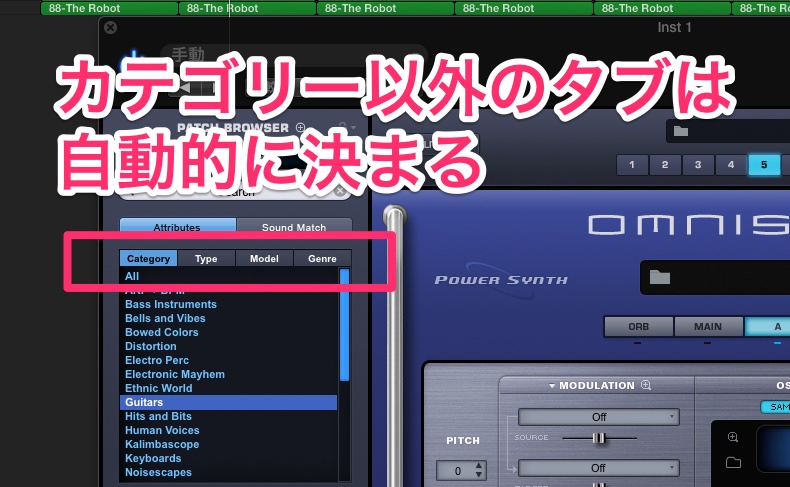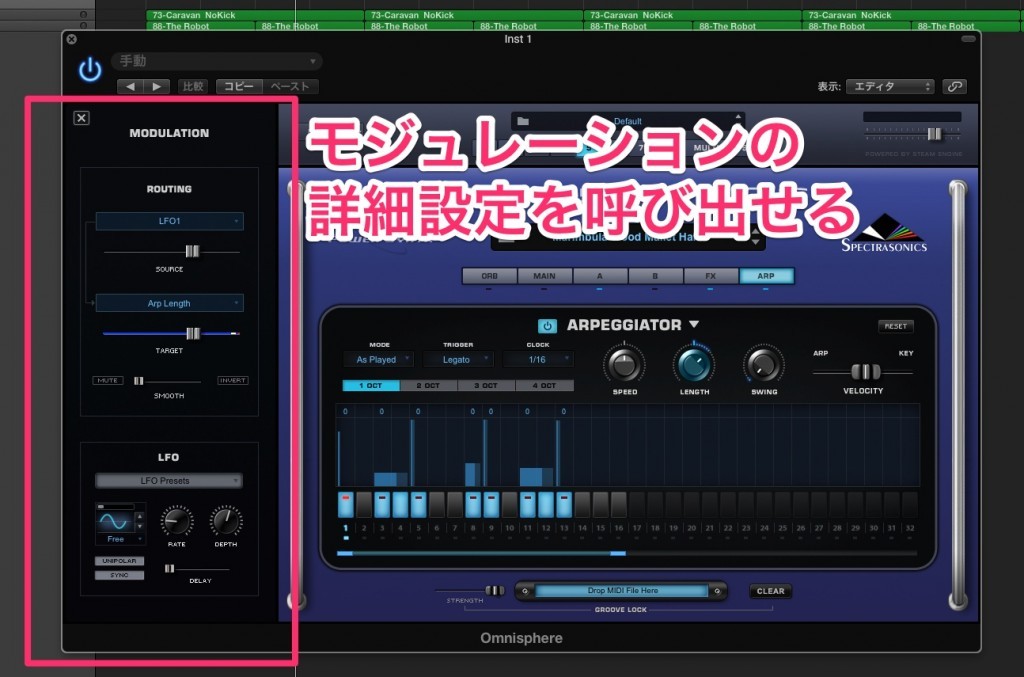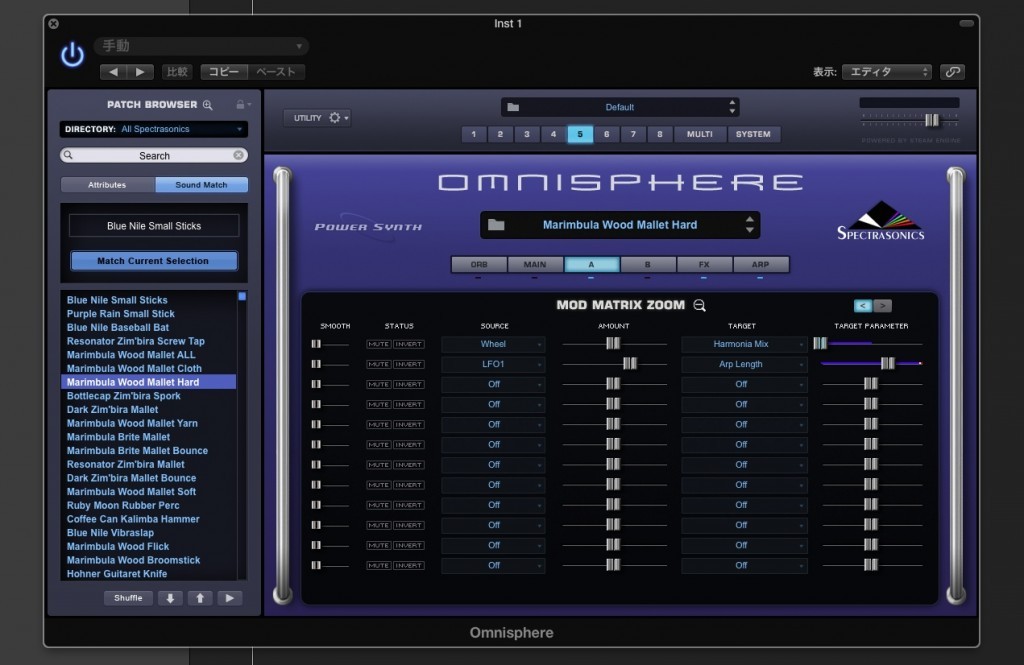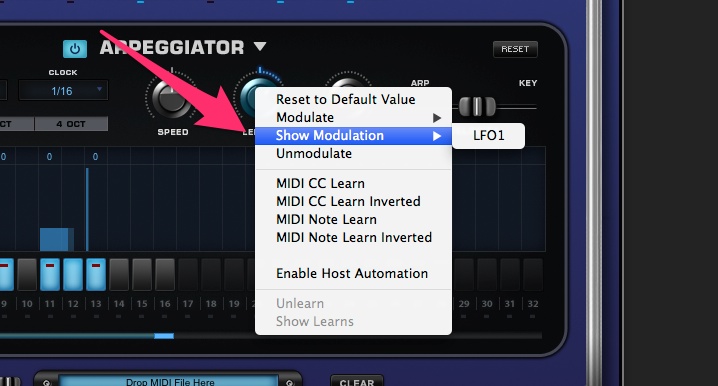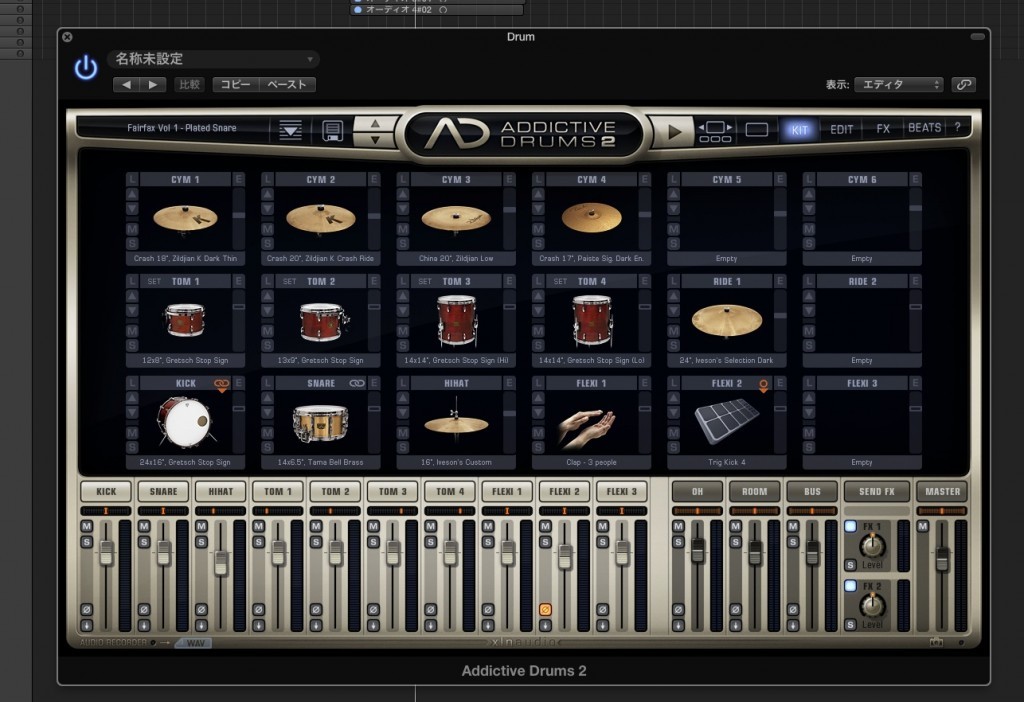スタッフY です。
皆さんが心待ちにしていたSpectrasonics Omnisphere 2 が遂に公開されましたね!!わたくしスタッフY も早速購入して音を出して遊んでおります。
今回のバージョンアップにより音色がさらに追加され、ブラウジング機能やエディット、内蔵FX など色んな機能が追加、改良されています。

さて、以前のOmnisphere v1 では音色をチョイスする際にPATCH BROWSER にアクセスしたり、モジュレーションの設定はマトリックス画面にアクセスしたりと、各ページを行き来する形でした。
それは今回のv2 でも同様でありますが、実は今回インタフェースが改良され今までよりも横長になっております。
画面左側に今まではなかった小さなブラウザが見えるかと思います。ここで音色のチョイスやモジュレートの設定などを呼び出すことが出来るようになりました。
MINI-BROWSER での音色ブラウジング
今までは音色を選ぶ際、PATCH BROWSER に遷移して選ぶ形でした。
ただ、PATCH BROWSER で音色をチョイスしていると、「もっとフィルターで音を絞りたいな」などとエディットしてみたい欲求が出た際に、いちいち画面をレイヤーページに切り替える手間がありました。
ちょっとしたことなんですが、これが音色が膨大になってくると何回も繰り返すことになり、意外と積もり積もって時間のロスになったりするのです苦笑。
それが今回MINI-BROWSER が付いたことにより、そのちょっとした手間がなくなりました。個人的にコレは結構デカイです。
Omnisphere をヘビーに使う人ほど、この恩恵はプライスレスでしょう。
MINI-BROWSER という名称から何か簡易的なモノを連想されるかもしれませんが、検索語句、タグでのフィルタリング、新たに追加されたサウンドマッチ機能、サウンドロック機能とほぼ網羅しています。
もちろん視野性は落ちるのですが、ある程度エディットした形は残しつつ音色を変えたいという場合、MINI-BROWSER からサウンドロック機能で任意の設定をロックしてブラウズすることで、画面をいちいち切り替えることなく音色をブラウズし、さらにエディットするという形も可能です。
Omnisphere をヘビーに使う人ほど、この恩恵はプライスレスでしょう。
ただ、ひとつ注意点としてあげると、このMINI-BROWSER では4つのタブで音色を絞り込めますが、どういうタグで絞り込むのか?という点に関してはユーザー側で決められません。選んだカテゴリーや音色に付加しているタグなどで自動的にOmnisphere 側で選別する形のようです。
ある程度似たような音色を探したい場合は、MINI-BROWSER でサウンドマッチ機能に切り替えて探すのが良いと思いますよ。
MINI-BROWSER でモジュレーションの詳細設定
このMINI-BROWSER は音色のブラウズだけでなく、モジュレーションの設定画面を呼び出すことが出来ます。
上記は今回から可能となったアルペジエータのノートレングスをLFO でモジュレートしています。このようにMINI-BROWSER でモジュレーションの詳細な設定が可能となっています。
今まではモジュレーションの設定はレイヤーページ、もしくはマトリックス画面から行っておりました。
ただ、やはりここでもページの切り替えという行為が発生し、ひとつの画面で集中して設定するということが出来ませんでした。
上記のようなアルペジエータの場合、モジュレーションのアマウント量やLFO の設定を変えようとすると、今までだとどうしてもページの切り替えが発生してしまいますからね。
それを今回から、いちいちページを切り替えなくてもMINI-BROWSER を使って設定することが出来るという訳です。
Omnisphere をヘビーに使う人ほど、この恩恵はプライスレスでしょう。
パラメータに初めてモジュレーションをアサインすると、MINI-BROWSER がモジュレーション設定画面に切り替わりますが、すでにアサインしているものをMINI-BROWSER で表示したい場合はcontrol +クリックで「Show Modulation」を選択して下さい。
これでMINI-BROWSER に設定を呼び出すことが出来ます。